Passa tra strutture fornitore
Flusso di dati fornitore
Se si sceglie di utilizzare la tabella Conto per memorizzare i fornitori di tipo Organizzazione e la tabella Contatto per memorizzare i fornitori di tipo Persona, configurare i seguenti flussi di lavoro. In caso contrario, questa configurazione non è richiesta.
Utilizzare il progetto del fornitore esteso per i fornitori di tipo Organizzazione
Il pacchetto di soluzione Dynamics365FinanceExtended contiene i seguenti modelli di processo del flusso di lavoro. Verrà creato un flusso di lavoro per ogni modello.
- Creare fornitori nella tabella Conto
- Creare fornitori nella tabella Fornitori
- Aggiornare fornitori nella tabella Conto
- Aggiornare fornitori nella tabella Fornitori
Per creare nuovi processi del flusso di lavoro utilizzando i modelli del processo del flusso di lavoro, seguire la seguente procedura.
Creare un nuovo processo del flusso di lavoro per la tabella Fornitore e selezionare il modello di processo del flusso di lavoro Creare fornitori nella tabella conto. Selezionare OK. Questo flusso di lavoro gestisce lo scenario di creazione del fornitore per la tabella Conto.
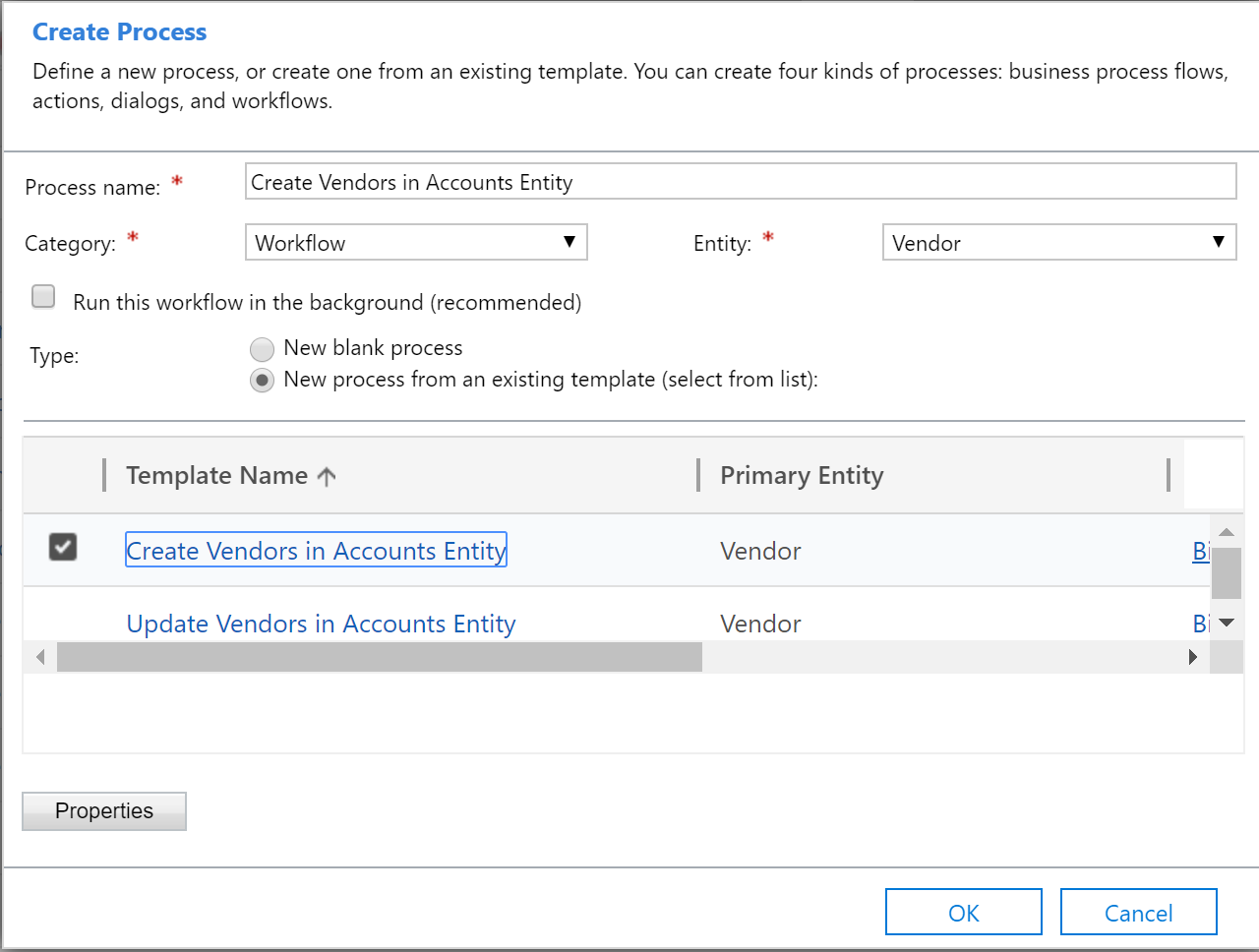
Creare un nuovo processo del flusso di lavoro per la tabella Fornitore e selezionare il modello di processo del flusso di lavoro Aggiornare fornitori nella tabella conto. Selezionare OK. Questo flusso di lavoro gestisce lo scenario di aggiornamento del fornitore per la tabella Conto.
Creare un nuovo processo del flusso di lavoro per la tabella Conto e selezionare il modello di processo del flusso di lavoro Creare fornitori nella tabella fornitore.
Creare un nuovo processo del flusso di lavoro per la tabella Conto e selezionare il modello di processo del flusso di lavoro Aggiornare fornitori nella tabella fornitore.
È possibile configurare i flussi di lavoro come flussi di lavoro in tempo reale o in background, in base ai requisiti. Per configurare un flusso di lavoro come flusso di lavoro in background, selezionare Converti in flusso di lavoro in background.
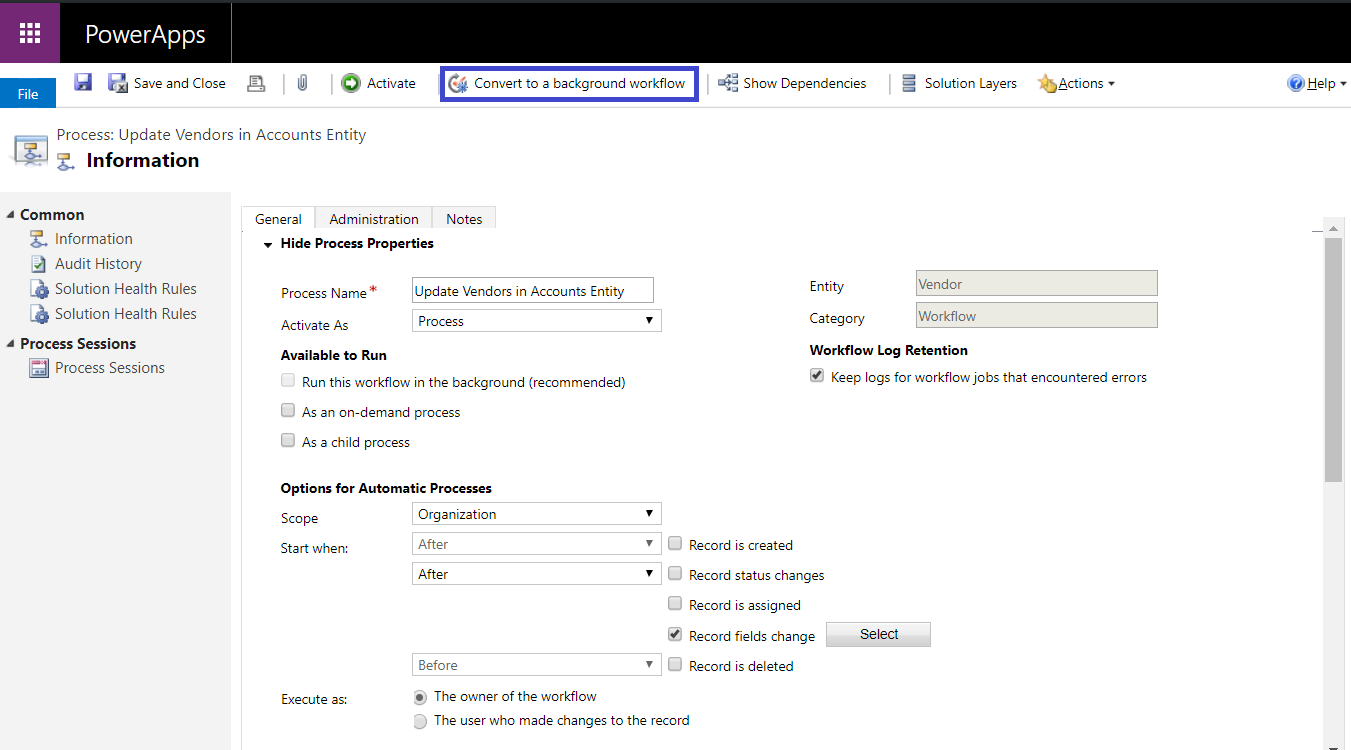
Attivare i flussi di lavoro creati sulle tabelle Conto e Fornitore per iniziare a utilizzare la tabella Conto di Customer Engagement per archiviare le informazioni sui fornitori di tipo Organizzazione.
Utilizzare il progetto del fornitore esteso per i fornitori di tipo Persona
Il pacchetto di soluzione Dynamics365FinanceExtended contiene i seguenti modelli di processo del flusso di lavoro. Verrà creato un flusso di lavoro per ogni modello.
- Creare fornitori di tipo Persona nella tabella fornitori
- Creare fornitori di tipo Persona nella tabella Contatti
- Aggiornare fornitori di tipo Persona nella tabella Contatti
- Aggiornare fornitori di tipo Persona nella tabella fornitori
Per creare nuovi processi del flusso di lavoro utilizzando i modelli del processo del flusso di lavoro, seguire la seguente procedura.
- Creare un nuovo processo del flusso di lavoro per la tabella Fornitore e selezionare il modello di processo del flusso di lavoro Creare fornitori di tipo Persona nella tabella contatti. Selezionare OK. Questo flusso di lavoro gestisce lo scenario di creazione del fornitore per la tabella Contatto.
- Creare un nuovo processo del flusso di lavoro per la tabella Fornitore e selezionare il modello di processo del flusso di lavoro Aggiornare fornitori di tipo Persona nella tabella contatti. Selezionare OK. Questo flusso di lavoro gestisce lo scenario di aggiornamento del fornitore per la tabella Contatto.
- Creare un nuovo processo del flusso di lavoro per la tabella Contatto e selezionare il modello Creare fornitori di tipo Persona nella tabella fornitore.
- Creare un nuovo processo del flusso di lavoro per la tabella Contatto e selezionare il modello Aggiornare fornitori di tipo Persona nella tabella fornitore.
- È possibile configurare i flussi di lavoro come flussi di lavoro in tempo reale o in background, in base ai requisiti. Per configurare un flusso di lavoro come flusso di lavoro in background, selezionare Converti in flusso di lavoro in background.
- Attivare i flussi di lavoro creati sulle entità Contatto e Fornitore per iniziare a utilizzare le tabelle Contatto di Customer Engagement per archiviare le informazioni sui fornitori di tipo Persona.